휴대폰 또는 PC에서 줌 프로필 사진을 제거하는 방법

Zoom 프로필 사진을 제거하는 방법과 그 과정에서 발생할 수 있는 문제를 해결하는 방법을 알아보세요. 간단한 단계로 프로필 사진을 클리어하세요.

사진 앱은 iPhone, iPad, Mac의 필수적인 부분입니다. 사진과 동영상을 관리하는 기본 갤러리 앱 역할을 합니다. 또한, 앨범을 만들어 친구나 가족과 공유 할 수도 있습니다 . 앱은 iCloud를 사용하여 저장하고 다른 사람과 원활한 공유를 가능하게 합니다. 그러나 많은 사람들이 앨범 초대와 공유 앨범이 자신의 기기에 표시되지 않는 것에 대해 불평했습니다.

공유 앨범은 휴가 사진 및 비디오를 다른 사람들과 공동 작업할 수 있는 놀라운 추가 기능입니다. 처음에 휴대폰에 공유 앨범이 표시되지 않으면 새 사진과 비디오를 공유 앨범에 추가할 수 없습니다. 공유 앨범이 작동하지 않는 문제를 해결하는 가장 좋은 방법은 다음과 같습니다.
고급 요령에 대해 이야기하기 전에 먼저 몇 가지 기본 사항을 살펴보겠습니다. 공유 앨범 초대장이 표시되지 않으면 수신자에게 다시 보내달라고 요청하세요.
휴대폰 번호가 여러 개인 경우 해당 사람에게 Apple ID와 연결된 번호로 초대장을 공유하도록 요청하세요. 수신자가 잘못된 휴대폰 번호나 ID로 초대장을 보내는 경우 공유 앨범이 표시되지 않습니다.
기본 SIM을 iPhone에서 Android 휴대폰으로 전환한 경우 사진 앱에서 공유 앨범 초대를 받을 수 없습니다. 미디어 앨범을 받으려면 Apple 계정 ID를 수신자와 공유해야 합니다.
누군가 전화번호를 통해 앨범을 공유하려고 하면 '실패' 상태로 계속 오류가 발생합니다. 참고로 아래 스크린샷을 확인하실 수 있습니다.

iPhone에서 공유 앨범 기능을 비활성화하셨나요? iPhone 설정 메뉴에서 조정해야 합니다. 방법은 다음과 같습니다.
1단계: iPhone에서 설정 앱을 엽니다.
2단계: 사진으로 스크롤합니다.
3단계: 공유 앨범 토글을 활성화합니다.

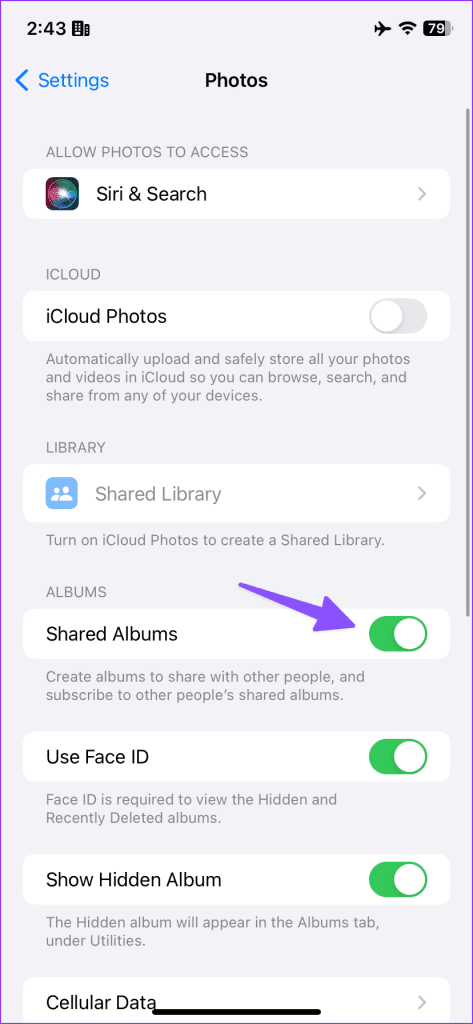
옵션이 이미 활성화된 경우 해당 옵션을 끄고 설정 앱을 닫습니다. 이제 홈 페이지로 이동하여 몇 분 정도 기다리시면 됩니다. 이제 설정으로 이동하여 사진을 엽니다. 동일한 토글을 활성화하면 좋습니다.
iPhone에서 사진 앱을 실행하고 'For You' 탭에서 공유 앨범 초대를 찾아보세요.
사진 앱에서 공유 앨범 초대를 수락하지 않으셨나요? iCloud 링크는 일정 시간이 지나면 만료될 수 있습니다. 실수로 공유 앨범 초대를 거절한 경우에는 상대방에게 초대를 다시 보내달라고 요청해야 합니다.
기본적으로 iOS는 휴대폰의 공유 앨범을 미러링합니다. 중요한 공간을 차지하지 않습니다. 미디어 파일을 휴대폰에 개별적으로 저장해야 합니다. 그러나 iPhone의 공간이 부족한 경우 공유 앨범에 액세스하는 데 문제가 발생할 수 있습니다.
1단계: 설정 앱을 열고 일반으로 스크롤합니다.

2단계: iPhone 저장 공간을 선택하고 다음 메뉴에서 자세한 공간 분석을 확인하세요.
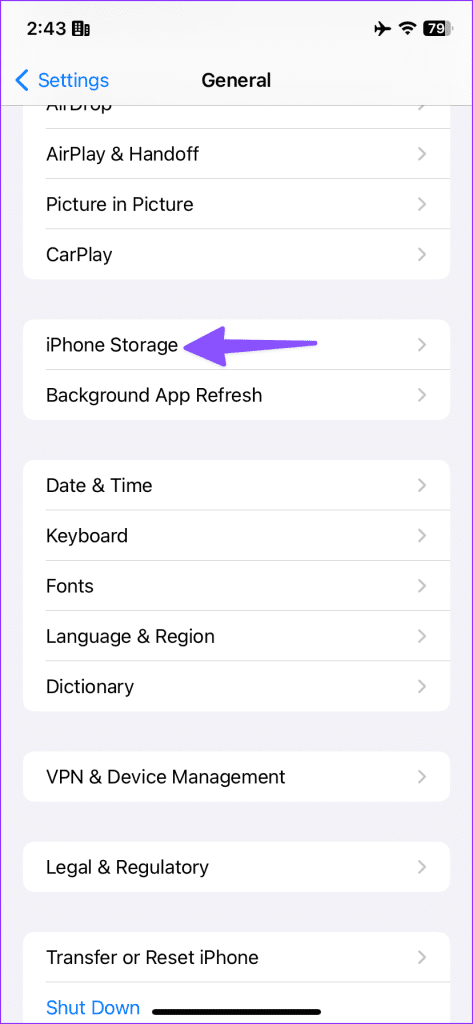
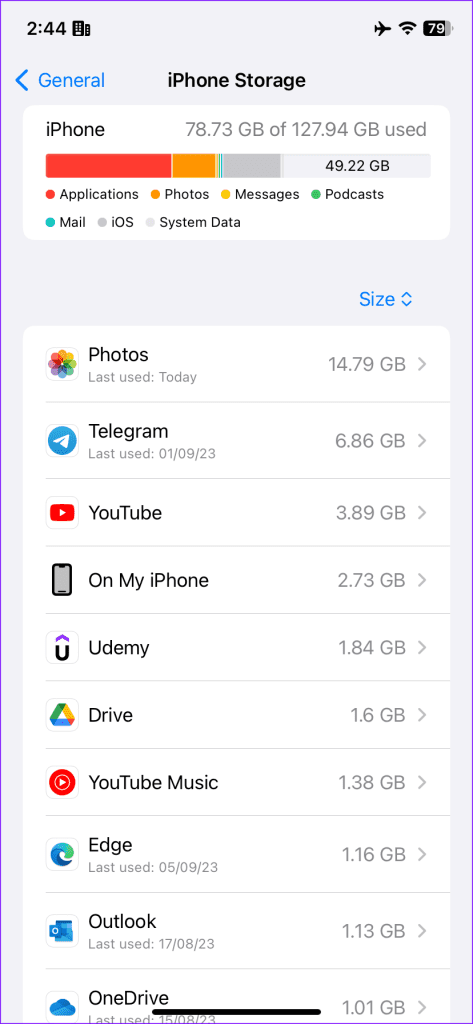
앱을 삭제하지 않고도 iPhone 공간을 확보할 수 있는 전용 게시물을 읽어보실 수도 있습니다 .
공유 앨범 초대를 받으려면 iPhone이 인터넷에 연결되어 있어야 합니다. 제어 센터에서 일시적으로 비행기 모드를 활성화하고 잠시 후 비활성화할 수 있습니다.
이제 사진 앱을 강제로 다시 시작한 후 다시 시도해 보세요.
1단계: 아래에서 위로 스와이프한 후 길게 눌러 최근 앱 메뉴를 엽니다.
2단계: 사진을 위로 스와이프하고 몇 분 동안 기다립니다. 사진 앱을 실행하고 다시 시도해 보세요.

Apple은 iCloud 서버에서 공유 앨범을 호스팅합니다. 회사 서버가 다운되면 공유 앨범이 사진 앱에 표시되지 않을 수 있습니다. 아래 링크를 방문하여 사진 옆에 녹색 표시가 있는지 확인할 수 있습니다. 주황색이나 노란색 표시기가 나타나면 Apple이 서버를 수정할 때까지 기다려야 합니다.
Apple은 iPhone의 iOS 빌드로 사진 앱을 업데이트합니다. 오래된 iOS 소프트웨어가 여기서 주요 원인이 될 수 있습니다. 아래 단계에 따라 최신 업데이트를 설치하고 공유 앨범을 받아야 합니다.
1단계: 설정 앱을 열고 일반으로 이동합니다.
2단계: 소프트웨어 업데이트를 선택하고 최신 iOS 버전을 설치합니다.

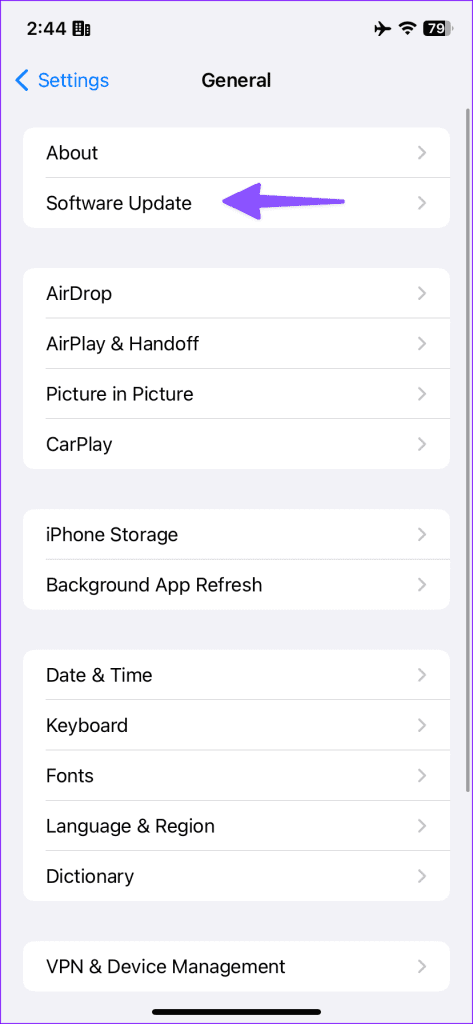
공유 앨범은 Apple 기기 간에 완벽하게 작동하지만 결함으로 인해 대안을 찾아야 할 수도 있습니다. 미디어 파일 공동작업을 위한 번거로운 방법을 선택하기 전에 위의 단계를 사용하여 문제를 즉시 해결하세요.
Zoom 프로필 사진을 제거하는 방법과 그 과정에서 발생할 수 있는 문제를 해결하는 방법을 알아보세요. 간단한 단계로 프로필 사진을 클리어하세요.
Android에서 Google TTS(텍스트 음성 변환)를 변경하는 방법을 단계별로 설명합니다. 음성, 언어, 속도, 피치 설정을 최적화하는 방법을 알아보세요.
Microsoft Teams에서 항상 사용 가능한 상태를 유지하는 방법을 알아보세요. 간단한 단계로 클라이언트와의 원활한 소통을 보장하고, 상태 변경 원리와 설정 방법을 상세히 설명합니다.
Samsung Galaxy Tab S8에서 microSD 카드를 삽입, 제거, 포맷하는 방법을 단계별로 설명합니다. 최적의 microSD 카드 추천 및 스토리지 확장 팁 포함.
슬랙 메시지 삭제 방법을 개별/대량 삭제부터 자동 삭제 설정까지 5가지 방법으로 상세 설명. 삭제 후 복구 가능성, 관리자 권한 설정 등 실무 팁과 통계 자료 포함 가이드
Microsoft Lists의 5가지 주요 기능과 템플릿 활용법을 통해 업무 효율성을 40% 이상 개선하는 방법을 단계별로 설명합니다. Teams/SharePoint 연동 팁과 전문가 추천 워크플로우 제공
트위터에서 민감한 콘텐츠를 보는 방법을 알고 싶으신가요? 이 가이드에서는 웹 및 모바일 앱에서 민감한 콘텐츠를 활성화하는 방법을 단계별로 설명합니다. 트위터 설정을 최적화하는 방법을 알아보세요!
WhatsApp 사기를 피하는 방법을 알아보세요. 최신 소셜 미디어 사기 유형과 예방 팁을 확인하여 개인 정보를 안전하게 보호하세요.
OneDrive에서 "바로 가기를 이동할 수 없음" 오류를 해결하는 방법을 알아보세요. 파일 삭제, PC 연결 해제, 앱 업데이트, 재설정 등 4가지 효과적인 해결책을 제공합니다.
Microsoft Teams 파일 업로드 문제 해결 방법을 제시합니다. Microsoft Office 365와의 연동을 통해 사용되는 Teams의 파일 공유에서 겪는 다양한 오류를 해결해보세요.








